最近是不是你也遇到了这样的烦恼?下载了一款心仪的游戏,满怀期待地打开安装,结果却发现它怎么也安装不上?别急,今天就来帮你排查让你的游戏安装不再成为难题!
一、检查系统兼容性

首先,你得确认你的电脑系统是否与这款游戏兼容。有些游戏只支持Windows 10或更高版本,而有些则可能只兼容Windows 7。你可以通过以下步骤来检查:
1. 点击“开始”菜单,找到“控制面板”。
2. 在控制面板中,点击“系统”。
3. 在系统信息页面,查看你的操作系统版本。
如果发现你的系统版本不支持这款游戏,那么你可能需要升级操作系统或者寻找兼容版本的游戏。
二、清理磁盘空间
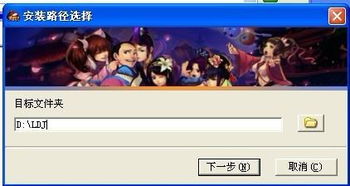
游戏安装失败,有时候是因为磁盘空间不足。确保你的C盘有足够的空闲空间,通常至少需要10GB以上的空间。以下是如何清理磁盘空间的步骤:
1. 打开“我的电脑”,右键点击C盘,选择“属性”。
2. 在“磁盘清理”选项卡中,勾选你想要清理的文件类型。
3. 点击“确定”开始清理。
清理完磁盘空间后,再次尝试安装游戏。
三、检查安装文件完整性

有时候,游戏安装失败是因为下载的安装文件损坏或丢失。你可以尝试以下方法来解决这个问题:
1. 删除已下载的游戏安装包。
2. 重新下载游戏安装包。
3. 使用下载管理器或浏览器自带的下载功能重新下载。
如果重新下载后仍然无法安装,那么可能是游戏安装包本身存在问题。
四、禁用防火墙和杀毒软件
有时候,防火墙和杀毒软件会误判游戏安装包为恶意软件,从而阻止游戏安装。你可以尝试以下步骤来解决这个问题:
1. 打开防火墙设置,将游戏安装包添加到例外列表。
2. 打开杀毒软件,将游戏安装包添加到信任列表。
3. 重启电脑,再次尝试安装游戏。
如果禁用防火墙和杀毒软件后仍然无法安装,那么可能是游戏本身存在问题。
五、更新显卡驱动程序
显卡驱动程序过时也可能导致游戏安装失败。以下是如何更新显卡驱动程序的步骤:
1. 打开“设备管理器”,找到“显示适配器”。
2. 右键点击你的显卡,选择“更新驱动程序”。
3. 选择“自动搜索更新的驱动程序软件”。
4. 按照提示完成更新。
更新显卡驱动程序后,再次尝试安装游戏。
如果你的游戏安装失败,可以尝试以上方法来解决问题。当然,如果以上方法都无法解决你的问题,那么可能是游戏本身存在问题,你可以联系游戏官方客服寻求帮助。希望这篇文章能帮助你解决游戏安装难题,让你尽情享受游戏带来的乐趣!
